
آموزش ساخت ایستگاه هواشناسی شخصی
در این آموزش سعی داریم با استفاده از یک نمایشگر رنگی 2.8 اینچ و یک برد توسعه ESP8266 از شرکت WeMos به نام D1 Mini یک ایستگاه هواشناسی شخصی با قابلیت پشتیبانی از کشور عزیزمان ایران را بسازیم…
موارد مورد نیاز
برای ساخت این پروژه نیازمند موارد زیر هستیم:
1- نمایشگر 2.8 اینچ دارای ارتباط SPI به شماره کالا 2061001105
2- برد توسعه Wemos D1 Mini به شماره کالا 3011012017
3- استند پرینت سه بعدی شده این ایستگاه هواشناسی
4- مقداری سیم
5- هویه، سیم لحیم و اطلاعات کافی جهت لحیم کاری
نحوه اتصال
نحوه ی اتصال ماژول نمایشگر به برد توسعه بسیار ساده است. با استفاده از نقشه زیر میتوانید این دو قطعه را بهم متصل کنید.
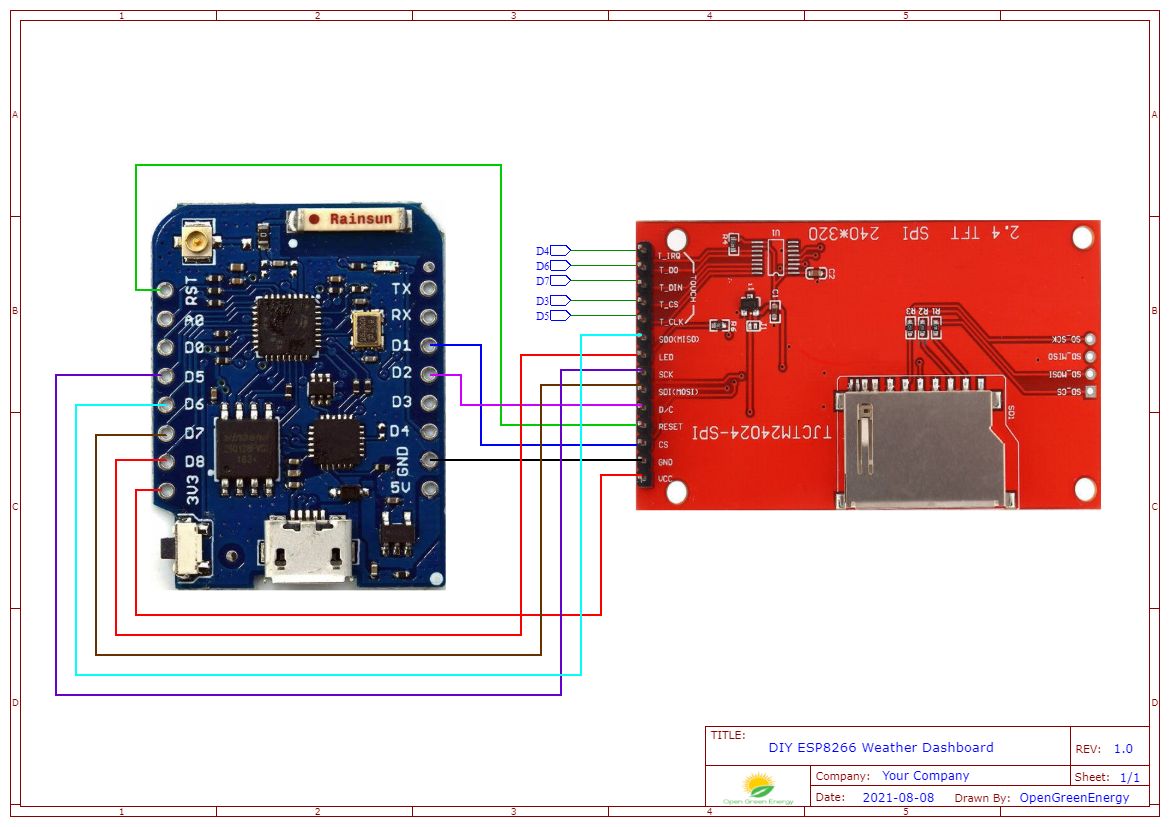
بهترین روش برای برقراری اتصالات این است که ابتدا به تعداد و اندازه لازم سیم های متصل کردن نمایشگر به برد توسعه را ببریم و سپس ابتدا به نمایشگر و سپس به برد توسعه لحیم کنیم.
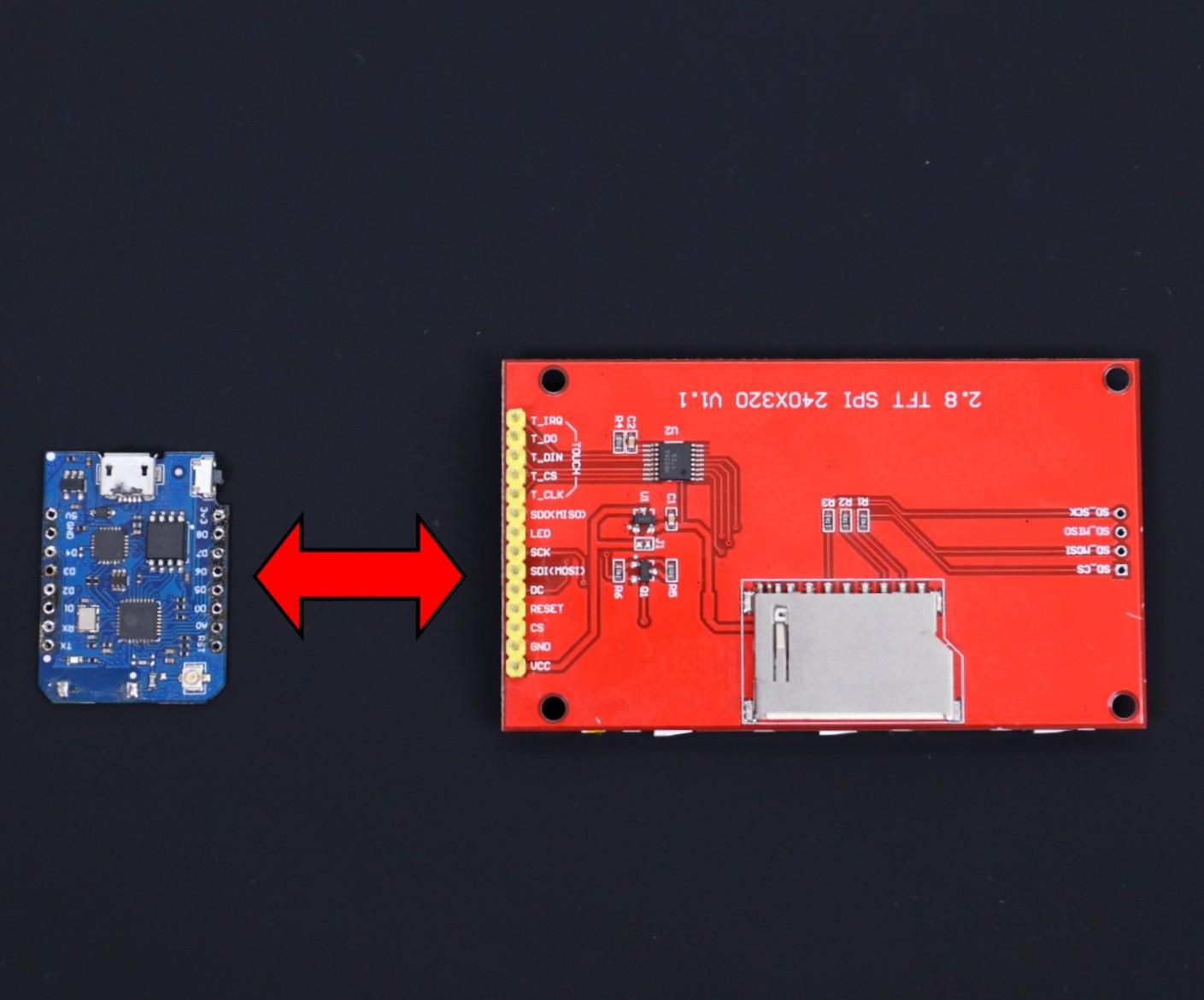


برنامه ریزی برد
ابتدا با استفاده از “آموزش راه اندازی برد های ESP8266 و ESP32 در Arduino IDE” پیش نیازهای مربوط به این پروژه را نصب کنید. سپس کتابخوانه های آردوینو Mini Grafx / ESP8266 WeatherStation / Json Streaming Parser / ThingPulse XPT2046 را نصب کنید. سپس کد مربوط به این پروژه را از طریق گیت هاب آن دانلود کنید.
کل پک این پروژه با کد ادیت شده و تمامی کتابخوانه ها از این لینک قابل دانلود است.
برای نصب کتابخوانه ها از مسیر زیر اقدام کنید:
Sketch > Include Library > Manage Libraries > Add .zip Library…
تنظیم برنامه
طبیعی هست با توجه به اینکه این پروژه برای تعداد زیادی افراد طراحی شده است نیازمند تنظیماتی است که برای همگان قابل استفاده شود. تنظیمات این پروژه در فایل settings.h قرار دارد و طبق موارد زیر باید تنظیم شود.
نام شبکه وای فای :
String WIFI_SSID = “yourssid”;
در خط 29 ام بجای عبارت yourssid نام شبکه وای فای خودتان را لحاظ کنید.
رمز شبکه وای فای :
String WIFI_PASS = “yourpass”;
در خط 30 ام بجای عبارت yourpass نام شبکه وای فای خودتان را لحاظ کنید.
کلید API سایت هواشناسی:
String OPEN_WEATHER_MAP_API_KEY = “yourapi”;
از طریق لینک ابتدا به صورت رایگان ثبت نام کنید و سپس کلید API خود را در خط 40 ام بجای yourapi قرار دهید.
کد و نام شهر شما:
String OPEN_WEATHER_MAP_LOCATION_ID = “113646”;
String DISPLAYED_LOCATION_NAME = “Tabriz”;
ابتدا با وارد شدن به لینک نام شهر خود را سرچ کنید. در لینکی که باز شده بعد از عبارت city کد شهر شما ذکر شده است. در خط 48 ام کد شهرتان را لحاظ کنید و در خط 49 ام اسم شهرتان را بنویسید. برای مثال لینک زیر کد تبریز است:
https://openweathermap.org/city/113646
سپس کد را روی برد توسعه آپلود کنید و تمام.
در صورتی که سوالی در مورد این آموزش داشتید در بخش نظرات ثبت کنید تا پاسخ داده شود.






سلام چطور میشه استند رو تهیه کرد؟
با سلام و خسته نباشید
من قطعات این پروژه رو سفارش دادم طبق اموزش پیش رفتم ولی متاسفانه برد به وای فای متصل نمیشه با چند وای فای تست کردم باز جوابی نگرفتم اگر میشه راهنمای کنید
با تشکر .
در قسمت مربوط باید نام و رمز مودم رو به درستی وارد برنامه کنید.
سلام با چه دستور /کدی میشه متن رو از حالت افقی به عمودی تغییر داد؟ کدی که استفاده شده برای حالت افقی است
عملکردش به چه صورته؟
سلام
هنگام اتصال به وای فای در مرحله کانکت باقی می ماند و اتصال پیدا نمی کند .
با یه کد ساده و سبک تر امکان اتصال به وای فای وجود داشت ولی با این کد دچار مشکل شدم.
لطفا راهنمایی کنید.
در قسمتی که رمز و نام مودم وای فای رو وارد می کنید دقت کنید.
سلام هزینه برنامه ریزی برد پروگرامر چقدره که به صورت برنامه ریزی شده باشه
چون من لبتاب در دسترس ندارم و نمیدونم چکار کنم؟
گفتم اگر میشه به صورت برنامه ریزی شده برد برام ارسال بشه؟
چنین امکانی فراهم نیست
با سلام. ممنون از سایت و اطلاعات خوبتون. همه موارد مورد نیاز این پروژه را میتوان از شما تهیه کرد؟ حتی سیم ها و استند پرینت سه بعدی شده را.
با سپاس
بله می توانید از فروشگاه eshop.eca.ir خرید خودتون رو ثبت کنید
استند اش رو از کجا تهیه کنیم؟اندازه یا نقشه چاپ اش رو بزارید لطفا
می توانید طراحی کنید و با پرینتر سه بعدی چاپ کنید.